蓝牙音响能接电脑当音响吗? win10蓝牙音箱连接教程
更新时间:2023-11-02 10:00:09作者:xtyang
蓝牙音响能接电脑当音响吗,蓝牙音响是一种便捷的音频设备,具备无线连接的功能,很多人都想知道,蓝牙音响是否能够作为电脑的音响使用,特别是在使用Windows 10操作系统的情况下。事实上通过蓝牙技术,我们可以将蓝牙音箱与电脑进行连接,实现无线的音频传输。在本文中我们将介绍如何在Win10系统下连接蓝牙音箱,并分享一些连接教程与技巧。无论您是想享受更好的音质,还是想摆脱繁琐的有线连接,蓝牙音响都会成为您的首选。
方法如下:
1.第一步:打开蓝牙音箱电源开关,音箱发出提示音。

2.第二步:点击win10右下角的信息图标,在弹出的对话框中选择“所有设置”。
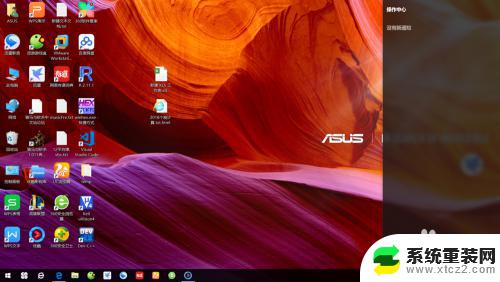
3.第三步:在“设置”对话框中选择“设备”。
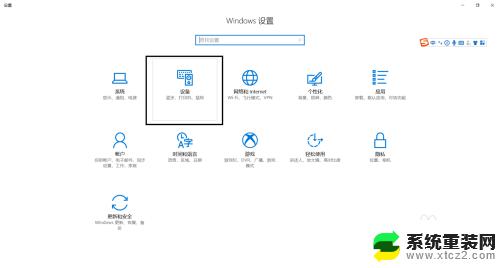
4.第四步:选择“添加蓝牙或其他设备”。
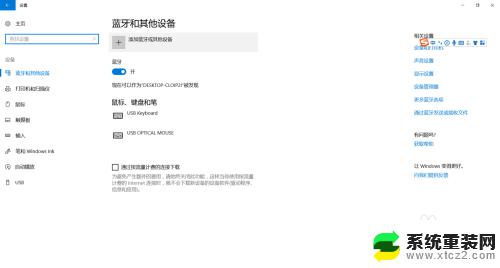
5.第五步:在“添加设备”对话框中选择“蓝牙”。
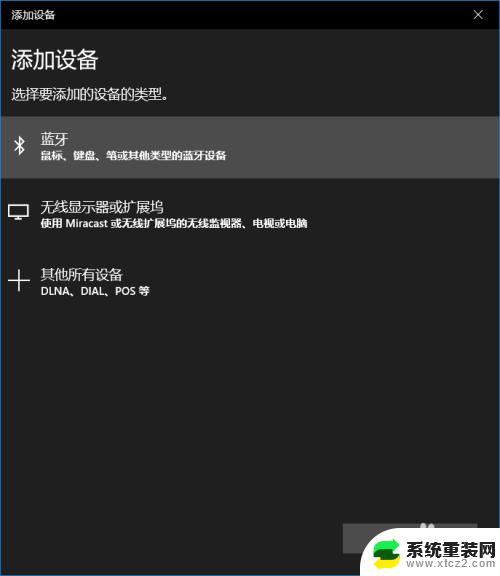
6.第六步:选择你蓝牙设备对应的设备名称,一般而言蓝牙音箱都会有“音频”标识。如果有多个蓝牙音箱请将其他的先关闭。
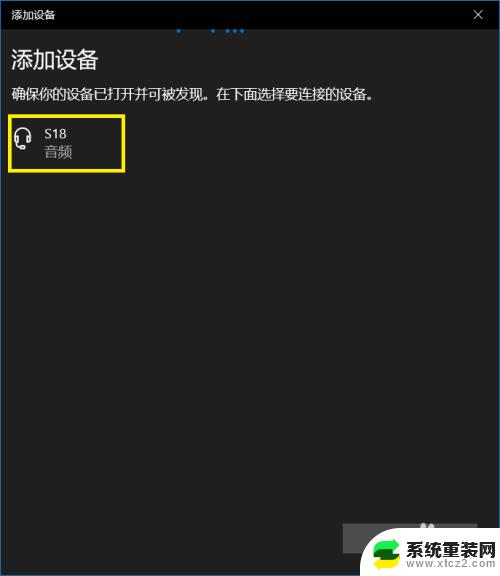
7.第七步:等待蓝牙配对。
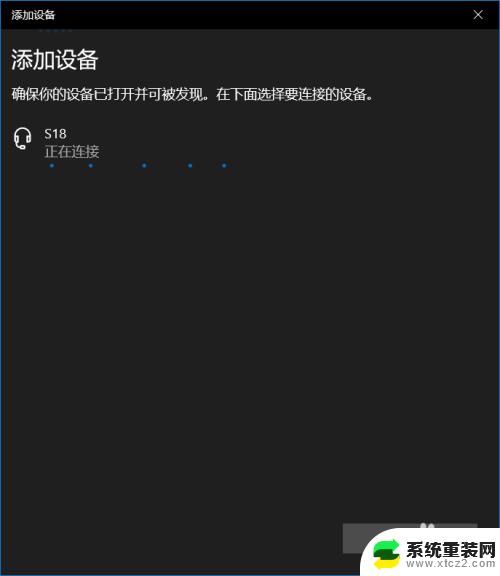
8.第八步:蓝牙配对成功,回到“设置”界面可以看到“音频”区域多了一个蓝牙设备了。这就是刚刚匹配的蓝牙音箱。
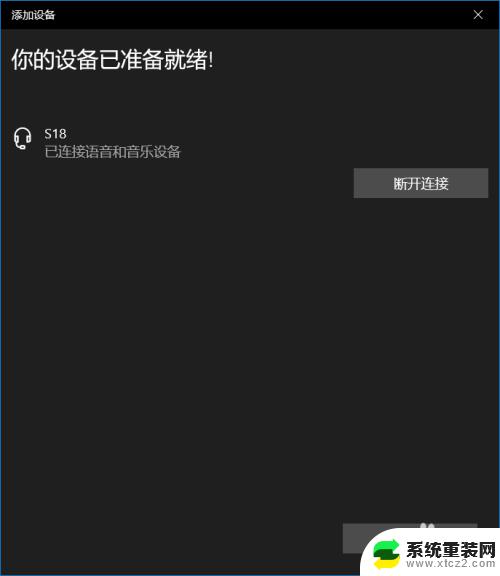
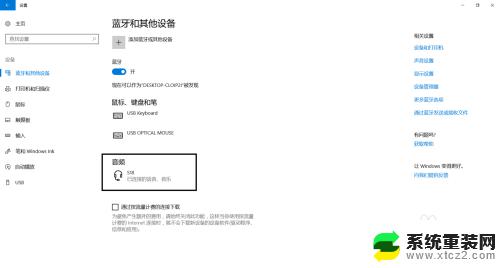
以上就是关于蓝牙音响是否能够作为电脑音响使用的全部内容,如果您遇到同样的问题,可以按照小编提供的方法来解决。
蓝牙音响能接电脑当音响吗? win10蓝牙音箱连接教程相关教程
- 蓝牙音响怎么和电脑主机连接 win10台式电脑如何打开蓝牙并连接音箱
- 蓝牙小音响怎么连接台式电脑 win10台式电脑蓝牙音箱连接步骤
- 如何将电脑声音连接到音响上 如何在Win10上连接音箱并通过蓝牙播放声音
- 台式电脑能不能连蓝牙音箱 win10台式电脑如何打开蓝牙连接蓝牙音箱
- 台式电脑怎么用蓝牙音响 win10如何设置蓝牙音箱连接台式电脑
- 怎么让电脑连接音响 Win10如何通过蓝牙连接音箱并实现声音输出
- 台式电脑和蓝牙音箱连接 win10台式电脑连接蓝牙音箱步骤
- 台式电脑可以连接蓝牙音箱 win10台式电脑如何配对蓝牙音箱
- 无线蓝牙音箱怎么连接笔记本电脑 win10如何搜索蓝牙音箱
- 手提电脑如何连接蓝牙耳机 win10电脑连接蓝牙耳机教程
- 电脑屏幕好暗 win10系统屏幕亮度调节问题
- win10电脑熄灭屏幕时间设置 Win10系统怎样调整屏幕休眠时间
- win10怎么设置触摸滚轮 笔记本触摸板怎么设置滚动功能
- win10麦克风音量怎么调大 win10怎么调整麦克风音量大小
- 如何把桌面的图标隐藏 Windows10系统显示隐藏桌面图标的方法
- 电脑显存一般多大 如何在Win10系统中查看显卡显存大小
win10系统教程推荐
- 1 win10快捷方式怎么创建 在Win 10桌面上如何创建快捷方式
- 2 电脑开机密码输错了,电脑被锁定怎么办 Windows10系统密码输错被锁住了怎么恢复登录
- 3 电脑上面的字怎么调大小 WIN10电脑系统如何修改系统字体大小
- 4 电脑一直弹出广告怎么办 win10电脑弹广告怎么办
- 5 win10无法找到局域网电脑 Win10系统无法发现局域网内其他电脑解决方法
- 6 电脑怎么更改默认输入法 win10怎么设置中文输入法为默认
- 7 windows10激活免费 免费获取Win10专业版激活密钥
- 8 联想win10忘记密码无u盘 Windows10忘记开机密码怎么办
- 9 window密码咋改 win10开机密码修改教程
- 10 win10怎么强力删除文件 笔记本文件删除技巧